Cách khắc phục laptop không vào được wifi đơn giản, hiệu quả nhất
Trong quá trình sử dụng máy tính xách tay, chắc hẳn không ít lần máy của bạn gặp phải tình trạng lỗi không vào được wifi. Vấn đề không kết nối được mạng internet này không chỉ khiến gián đoạn đến công việc, giải trí, chơi game,... mà còn khiến tâm trạng người dùng trở nên khó chịu. Tuy nhiên, lỗi laptop không vào được wifi hoàn toàn có thể sửa tại nhà (trừ trường hợp lỗi đến từ phần cứng) nếu bạn biết những cách sửa chữa, khắc phục sau vô cùng nhanh chóng và hiệu quả sau đây mà Bệnh viện Công nghệ 88 gợi ý! >> Có thể bạn cũng sẽ quan tâm đến Laptop không kết nối được wifi và các dịch vụ Sửa laptop khác.
Những nguyên nhân phổ biến dẫn đến laptop không vào được wifi
- Vô tình tắt công tắc Wifi, hoặc chưa kích hoạt tính năng Wifi trên laptop.
- Máy tính chưa được cài đặt Driver mạng Wifi hoặc driver đã cũ, bị lỗi do virus hoặc xung đột phần mềm.
- Do hệ thống mạng, router wifi bị lỗi hoặc không có kết nối mạng.
- Trùng IP với các máy khác trong mạng LAN
- Máy tính bị dính virus
- Dùng phần mềm fake IP hoặc VPN để đổi IP,...
Nên kiểm tra xem chức năng vào mạng trước khi tìm cách khắc phục lỗi laptop không vào được wifi
Nếu laptop không vào được wifi và xuất hiện biểu tượng dấu X màu đỏ (với 1 số mẫu laptop đời cũ của Dell hoặc HP) hoặc có đèn báo màu cam hoặc đỏ (với các mẫu laptop hiện nay),... thì rất có thể bạn đã vô tình chuyển wifi sang chế độ OFF mà không biết. Bởi lẽ, rất nhiều máy có phím tắt vật lý được đặt cạnh nút nguồn hoặc dải thanh F trên đầu bàn phím rất dễ bấm nhầm.
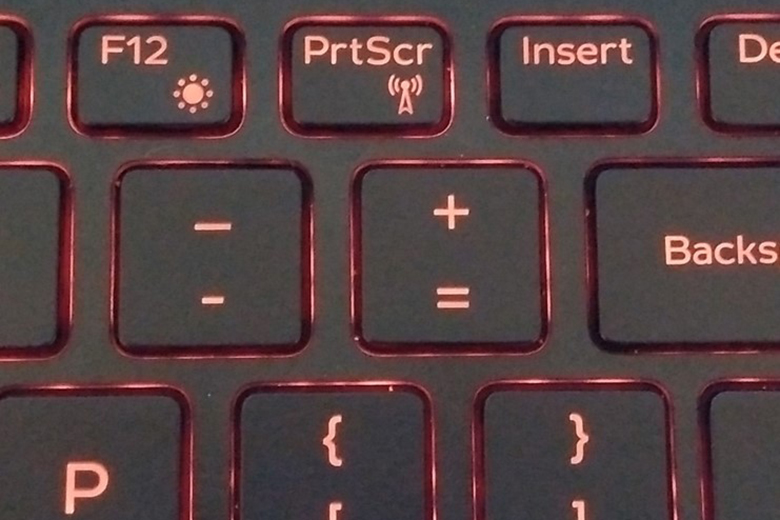
Và ngay cả trong trường hợp máy của bạn không hề có những nút bật/tắt wifi nhanh như ở trên, bạn cũng có thể dùng tổ hợp phím tắt để kích hoạt lại mạng khi máy tính không vào được wifi đến từ việc bạn quên bật. Hoặc dùng cách “thủ công” là nhấn vào biểu tượng wifi trên thanh taskbar. Cách bật - tắt wifi bằng tổ hợp phím tắt cụ thể như sau:
+ Laptop Dell: Fn + PrtScr
+ Laptop Asus: Fn + F2
+ Laptop Lenovo: Fn + F5 hoặc Fn + F7
+ Laptop Acer: Fn + F5 hoặc Fn + F2
+ Laptop HP: Fn + F12
+ Laptop Toshiba: Fn + F12
Tắt chế độ tiết kiệm pin để sửa laptop không vào được wifi
Bạn thực sự không nên bật chế độ tiết kiệm trên máy tính, bởi đây rất có thể là một nguyên nhân dẫn đến tình trạng laptop không vào được wifi. Ở chế độ này, các thiết bị của bạn sẽ phải giảm độ sáng, hiệu năng và cả các kết nối để có thể tối ưu nhất có thể hiệu năng sử dụng. Để tắt chế độ này bạn có thể vào mở mục pin trên laptop lên và kéo thanh điều chỉnh sang chính giữa.
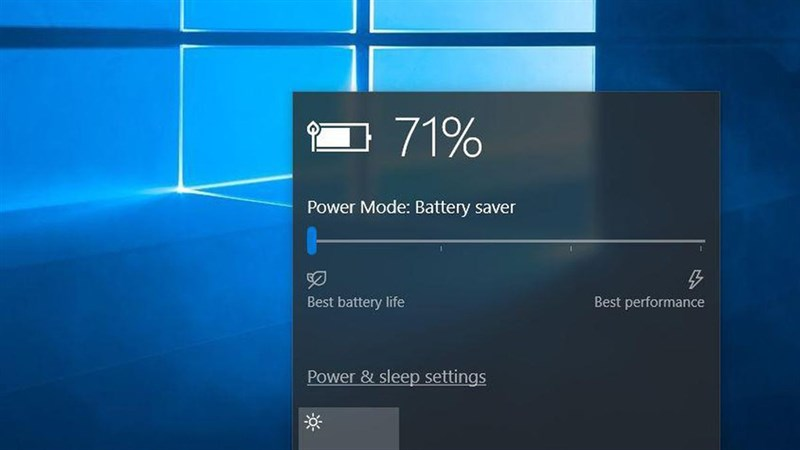
Sửa laptop không vào được wifi bằng cách làm mới địa chỉ IP
Một nguyên nhân khác dẫn đến tình trạng laptop không vào được wifi khá phổ biến khác là xảy ra xung đột địa chỉ IP. Vậy, cách sửa laptop không vào được wifi này ra sao? Bạn có thể làm theo các bước sau:
Bước 1: Bạn nhấn vào biểu tượng tìm kiếm → Nhập lệnh cmd → Nhấn Enter.
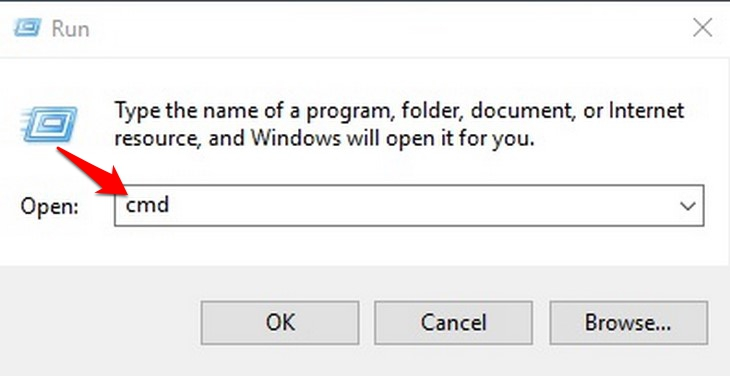
Bước 2: Sau khi tab mới hiện ra, hãy nhập lệnh ipconfig /release.
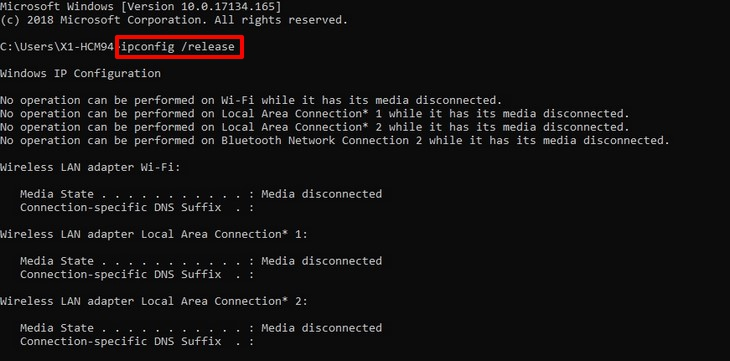
Bước 3: Gõ tiếp lệnh ipconfig /renew để máy tính nhận dải IP mới.
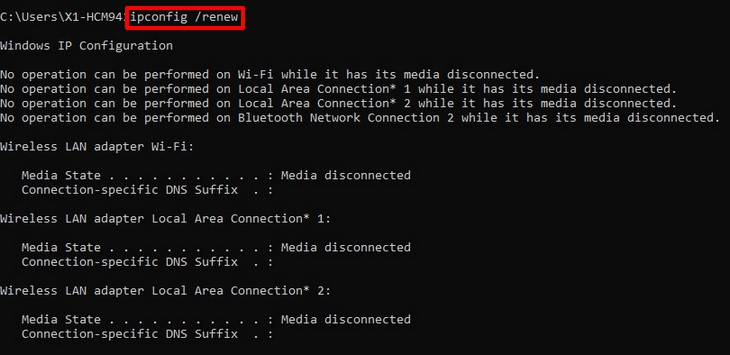
Bước 4: Khởi động lại máy tính để hệ thống ghi nhận thay đổi.
Cài đặt lại driver để khắc phục lỗi laptop không vào được wifi
Nếu trước kia laptop không vào được wifi vẫn vào được một cách bình thường và đột nhiên bạn không bắt được wifi nữa thì khả năng máy tính bị lỗi driver mạng là rất cao. Để kiểm tra lại driver wifi của laptop các bạn làm như sau:
Bước 1: Trên biểu tượng This PC ở desktop, các bạn ấn chuột phải và chọn Manager
Bước 2: Tiếp tục chọn “Device Manager” (trình quản lý thiết bị) và kiểm tra xem trong cột “Network adapter” xem có hiện driver wifi chưa. Driver wifi thông thường sẽ có kí hiệu “Wireless”
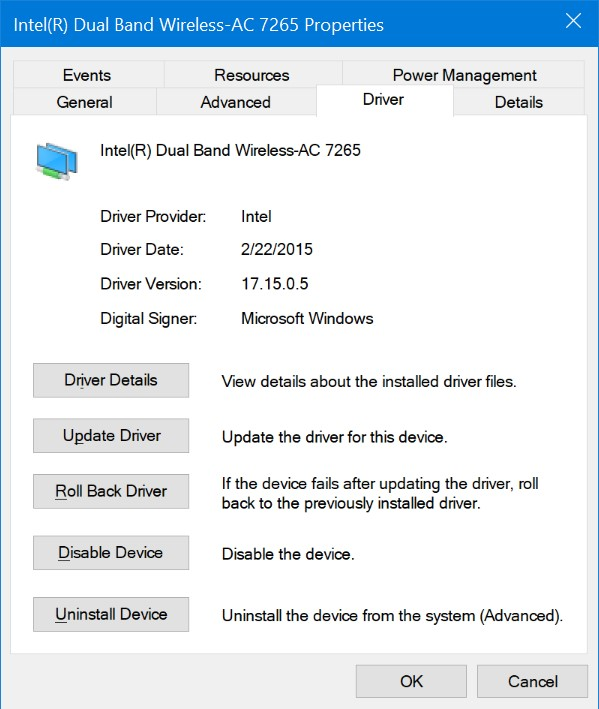
Bước 3: Nếu chưa có driver của Wifi các bạn phải dùng thiết bị khác để tải driver copy vào usb rồi cài đặt lại. Nếu không thể tải được driver wifi hoặc không tìm thấy driver các bạn có thể sử dụng phần mềm tự động cài driver All in one như: Driver Booster hay Wandriver để tự động cài đặt lại.
Bước 4: Sau khi cài Driver, nếu có biểu tượng cột sóng như cũ là thành công.
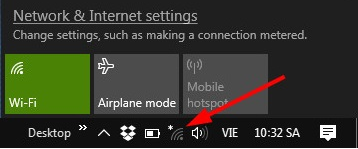
Và nếu ngay cả khi cài đặt lại driver mà vẫn chưa thể khắc phục lỗi laptop không vào được wifi, thì khá “đen” - rất có thể máy tính của bạn đã bị hỏng card wifi. Hãy mang chiếc laptop ra ngoài các trung tâm bảo hành, cơ sở sửa chữa để kiểm tra, sửa chữa và thay thế bạn nhé!
Bệnh viện công nghệ 88: Địa chỉ thay thế, sửa chữa laptop không vào được wifi uy tín, chất lượng
Đến với Bệnh Viện Công Nghệ 88, bạn sẽ phải yên tâm khi gửi gắm chiếc laptop của mình ở đây để sửa lỗi laptop không vào được wifi với quy trình sửa laptop uy tín, chuyên nghiệp, được chuẩn hoá từng bước sẽ giúp bạn dễ dàng theo dõi. Ngoài ra cũng giúp bạn gạt bỏ nỗi lo lắng thường gặp khi đưa máy đi sửa như bị luộc đồ, tráo linh kiện…
Bệnh viện Công nghệ 88 - Đơn vị sửa chữa uy tín Hà Nội
Cẩn Thận - Tận Tâm - Chuyên Nghiệp
***
Website: http://benhviencongnghe88.vn/
Địa chỉ:
Trung tâm bảo hành 1
40 Trần Đại Nghĩa - Hai Bà Trưng - Hà Nội (024.7106.9999 số máy lẻ 310)
Trung tâm bảo hành 2
117 Lương Thế Vinh - Thanh Xuân - Hà Nội (024.7106.9999 số máy lẻ 311)
Trung tâm bảo hành 3
135 Chùa Láng - Đống Đa - Hà Nội (024.7106.9999 số máy lẻ 312)
Trung tâm bảo hành 4
106 Hồ Tùng Mậu - Cầu Giấy - Hà Nội (024.7106.9999 số máy lẻ 313)
Trung tâm bảo hành 5
63 Nguyễn Thiện Thuật - Quận 3 - TP HCM (024.7106.9999 số máy lẻ 225)
Trung tâm bảo hành 6
817A Kha Vạn Cân, P. Linh Tây, Q. Thủ Đức (024.7106.9999 số máy lẻ 410)
- Tổng hợp 5 lỗi không nhận USB và cách khắc phục nhanh chóng!
- Thử ngay 3 cách khắc phục lỗi không bắt được wifi win 10 đơn giản, hiệu quả nhất
- Cách sửa wifi trên laptop tại nhà nhanh chóng hiệu quả nhất 2022
- Cách khắc phục kết nối wifi trên máy tính đơn giản nhất
- Laptop wifi yếu ? Mẹo hay thử ngay hôm nay!
- Laptop không mở được wifi có phải do lỗi gì nghiêm trọng không? 6 cách khắc phục đơn giản nhất?
- Laptop không thấy wifi khắc phục như thế nào cho đúng ?
- Máy tính kết nối wifi nhưng không có mạng phải làm sao đây?
- Không hiển thị cột sóng wifi trên laptop hay laptop không bắt được wifi 5GHz thì phải làm sao?
- Cách sửa lỗi laptop không kết nối được wifi tại nhà đơn giản nhất
Bài viết liên quan
-
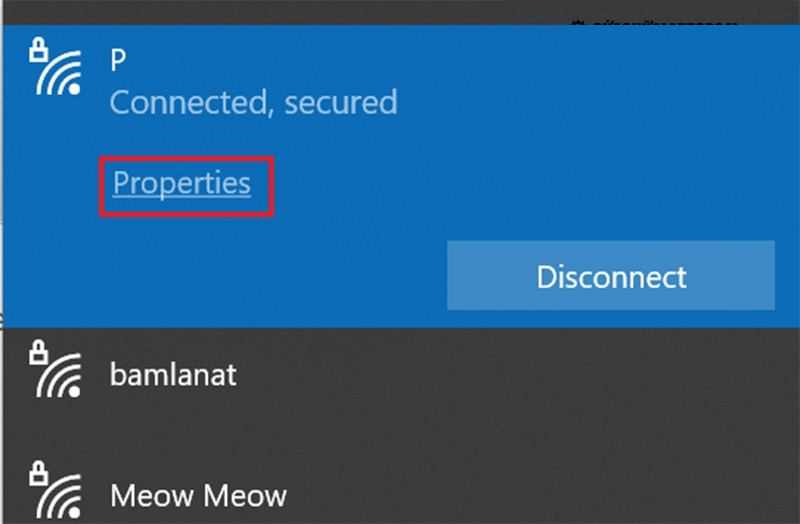 Laptop tự ngắt wifi? - Những cách khắc phục nhanh chóng và hiệu quả nhất 2022
18-06-2022, 10:08 am
Laptop tự ngắt wifi? - Những cách khắc phục nhanh chóng và hiệu quả nhất 2022
18-06-2022, 10:08 am
-
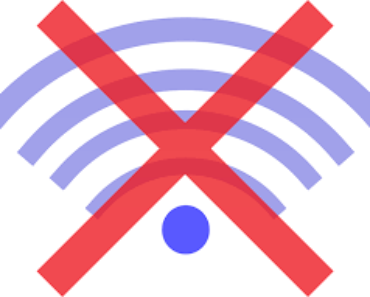 Laptop mất Wifi có nghiêm trọng không? Có nên mang qua các tiệm sửa laptop không?
17-06-2022, 5:49 pm
Laptop mất Wifi có nghiêm trọng không? Có nên mang qua các tiệm sửa laptop không?
17-06-2022, 5:49 pm
-
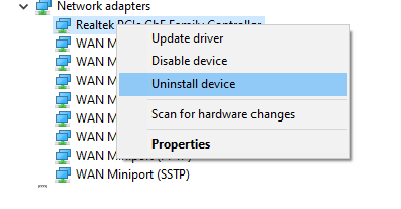 Khắc phục lỗi wifi laptop chập chờn nhanh chóng và hiệu quả nhất 2022
17-06-2022, 5:45 pm
Khắc phục lỗi wifi laptop chập chờn nhanh chóng và hiệu quả nhất 2022
17-06-2022, 5:45 pm
-
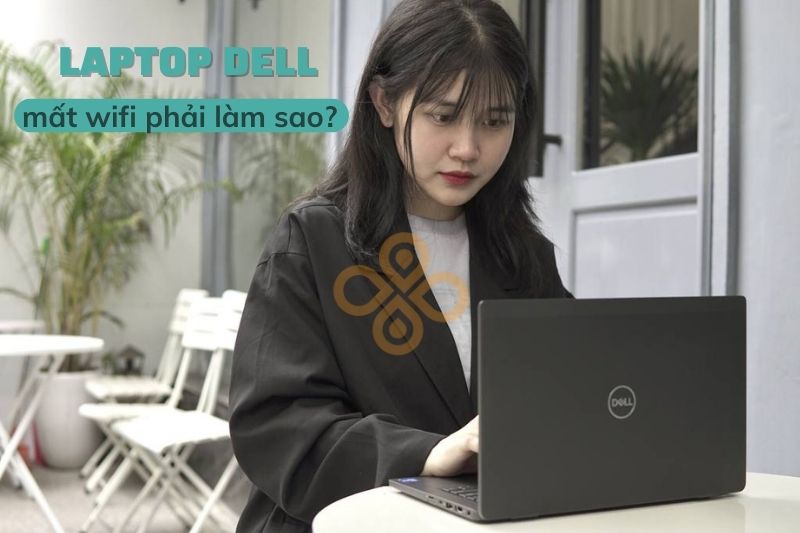 Laptop Dell bị mất wifi phải làm sao?
17-06-2022, 5:35 pm
Laptop Dell bị mất wifi phải làm sao?
17-06-2022, 5:35 pm
-
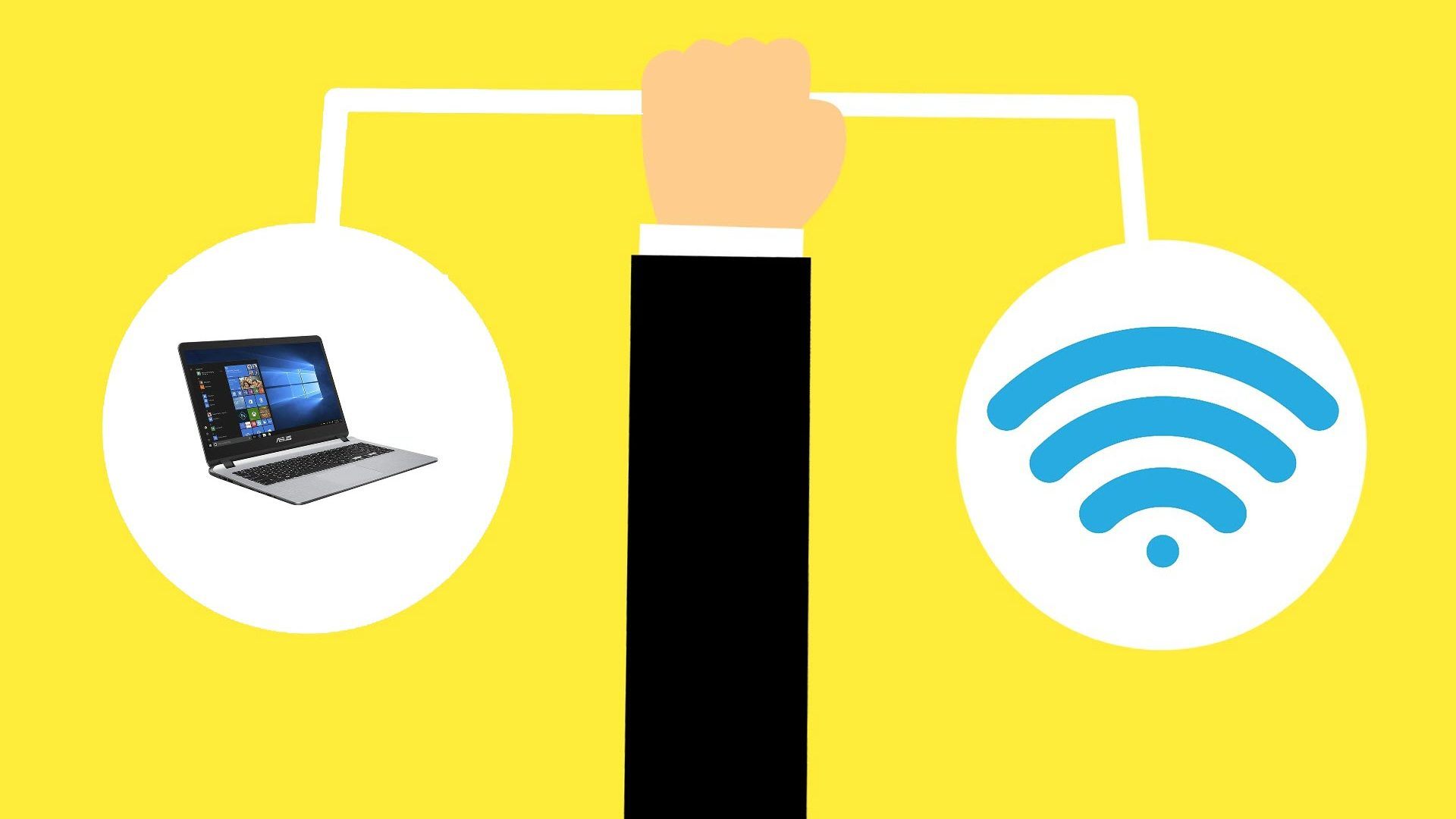 Những cách sửa lỗi máy tính không nhận wifi ngay tại nhà
17-06-2022, 5:24 pm
Những cách sửa lỗi máy tính không nhận wifi ngay tại nhà
17-06-2022, 5:24 pm
-
 Nút wifi trên laptop hp không bắt được thì phải làm sao?
17-06-2022, 5:20 pm
Nút wifi trên laptop hp không bắt được thì phải làm sao?
17-06-2022, 5:20 pm
-
 Khắc phục lỗi laptop không kết nối được wifi nhanh chóng và hiệu quả nhất 2022
17-06-2022, 5:20 pm
Khắc phục lỗi laptop không kết nối được wifi nhanh chóng và hiệu quả nhất 2022
17-06-2022, 5:20 pm
-
 Dấu hiệu nhận biết Card wifi laptop Dell bị lỗi? Tìm địa chỉ uy tín để thay card wifi laptop Dell?
17-06-2022, 5:02 pm
Dấu hiệu nhận biết Card wifi laptop Dell bị lỗi? Tìm địa chỉ uy tín để thay card wifi laptop Dell?
17-06-2022, 5:02 pm
-
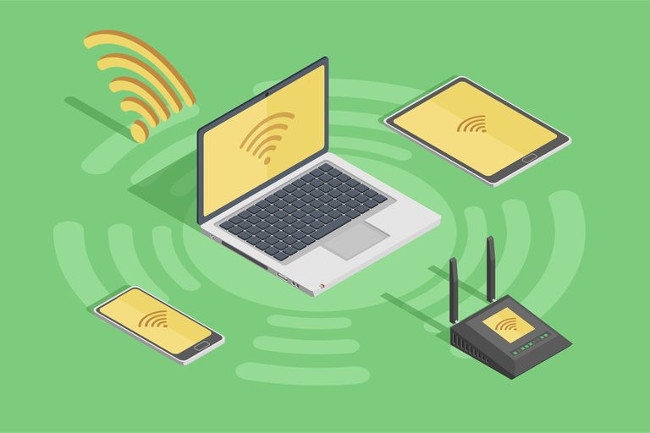 Cách khắc phục laptop bắt wifi yếu nhanh chóng hiệu quả nhất 2022
17-06-2022, 4:54 pm
Cách khắc phục laptop bắt wifi yếu nhanh chóng hiệu quả nhất 2022
17-06-2022, 4:54 pm
-
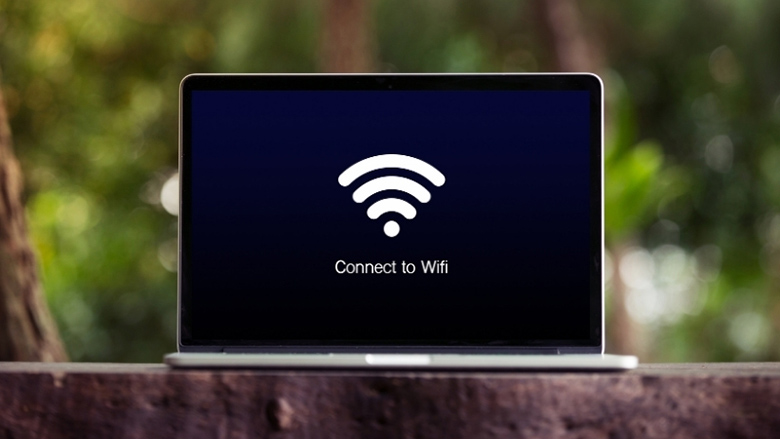 Những cách sửa lỗi laptop không tìm thấy WiFi hiệu quả nhất
17-06-2022, 4:50 pm
Những cách sửa lỗi laptop không tìm thấy WiFi hiệu quả nhất
17-06-2022, 4:50 pm




